菜鸟软件园的小编zzz精心为您带来了3DMark11如何测显卡性能的教程,希望你们能喜欢!
第一步:首先我们在电脑在桌面上找到3DMark 11双击启动(如图所示)。
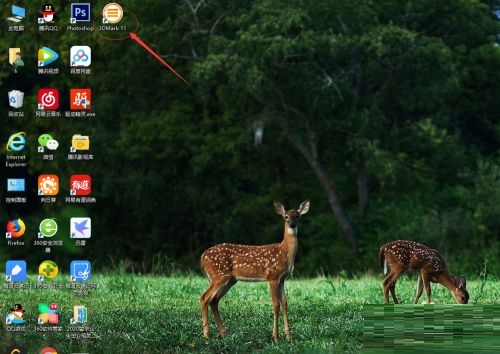
第二步:打开3DMark 11后,点击“稍后升级”,在主界面选择Basic,点击“运行3DMark 11”(如图所示)。
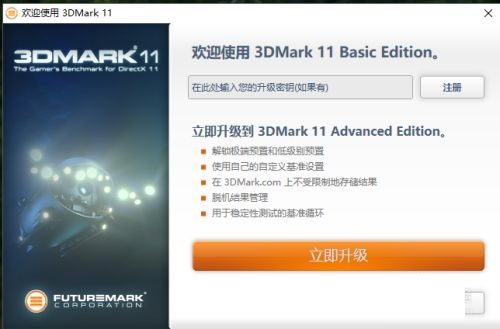
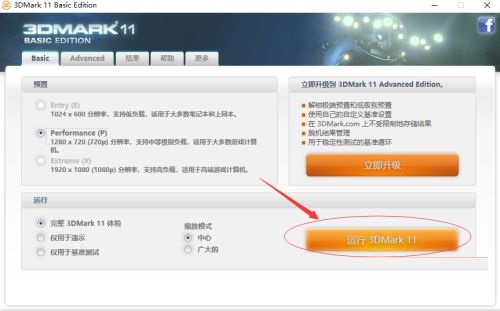
第三步:然后我们等待3DMark 性能测试运行完成(如图所示)。
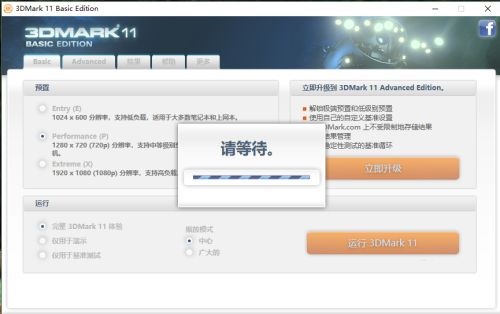
第四步:最后测试完成,在主界面选择“结果”。进入结果页面就可以查看显卡跑分了(如图所示)。
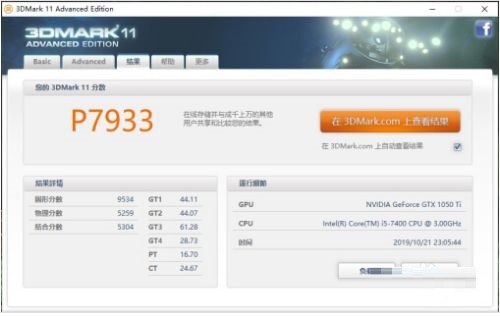
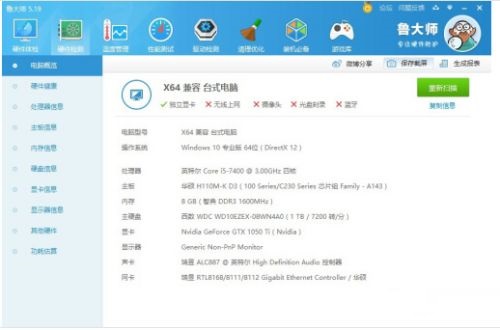
3DMark11如何测显卡性能相关问答
3dmark11中文版怎么测显卡
1、首先下载3dmark11中文版相应版本的安装程序并进行安装。2、复制压缩包中的Crack目录下的文件到安装程序目录覆盖同名文件。默认安装目录为:C:Program FilesFuturemark3DMark11。3、启动程序,输入下面的序列号注册程序:3D11-D...
3dmark通过率在哪测
1、在电脑在桌面上找到3DMark11双击启动。2、打开3DMark11后,点击稍后升级,在主界面选择Basic,点击运行3DMark11。3、等待3DMark性能测试运行完成。4、测试完成,在主界面选择结果,进入结果页面可以查看显卡跑分。2020年第四...
怎么用3DMark11来测试显卡
- 入门级(E):分辨率固定为标清的1024×600,支持低负载,适用于大多数笔记本和上网本,特别是集成显卡。
标签:游戏攻略








